Cara Edit Foto Hunting Model Menggunakan Photoshop [Efek Soft Light]
Posted by Lutfi Asrori
 |
| Source: Google Images |
Editing
foto model seperti ini biasanya dilakukan dengan menurunkan tingkat
shadow sehingga bayangan tidak tampak terlalu hitam sedangkan untuk area
highlight pada foto justru diturunkan agar nuansa over eksposure pada
foto tersebut dapat diminimalisir. Cara edit foto model seperti ini
biasanya ditujukan agar foto dapat memiliki efek glamour dan biasanya
cocok untuk jenis foto model untuk kebutuhan fashion. Tutorial photoshop kali ini akan membahas tuntas mengenai
cara edit foto model dengan photoshop untuk memunculkan efek yang sedang populer ini, berikut langkah-langkahnya:
Langkah 1
Buka
file foto model yang akan di-retouch dengan menggunakan photoshop.
Kemudian kita ature tone dan warna dari foto tersebut caranya adalah
dengan memilih New Layer Adjustmentkemudian klik Curves.
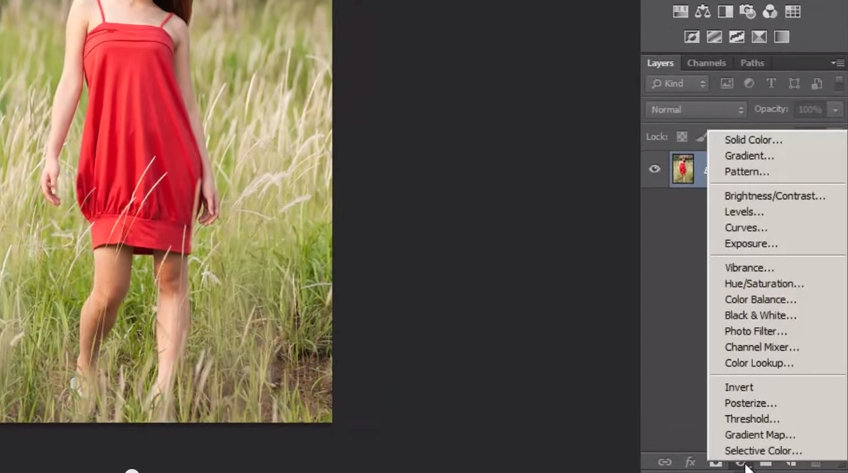 |
| Source: Google Images |
Langkah 2
Pada
box yang munxul mari kita turunkan shadow pada foto dengan menggeser
titik yang ada di pojok kiri bawah ke arah atas sehingga foto tampak
menjadi soft. Lalu, turunkan area highlight pada foto dengan cara
menggeser titik yang ada di pojok kanan atas pada Curves.
 |
| Source: Google Images |
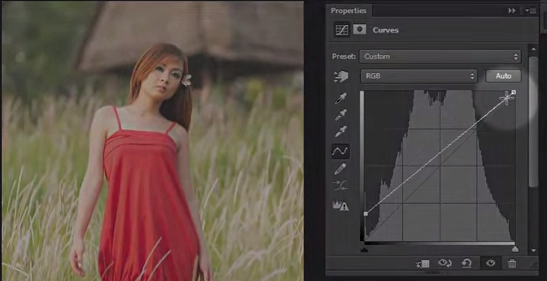 |
| Source: Google Images |
Langkah 3
Berikutnya untuk menaikkan kontras pada foto, maka kita busa mengedit bentuk Curvenya menjadi seperti ini:
 |
| Source: Google Images |
Langkah 4
Kemudian pilih Chanel Blue.
lakukan hal yang sama yaitu menaikan titik shadow dan menurunkan titik
highlight. Dengan menurunkan highlight pada chanel blue, maka akan
memunculkan efek warna kuning pada foto sehingga tampak seperti cahaya
sunset ataupun sunrise.
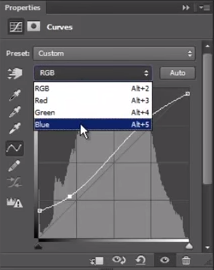 |
| Source: Google Images |
Langkah 5
Ubah Chanelnya menjadi Red.Kali ini untuk titik highlight (pojok kanan atas) geser agak kekiri.
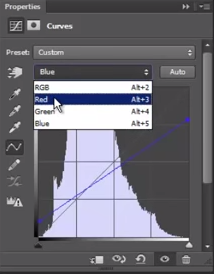 |
| Source: Google Images |
Langkah 6
Klik kembali layer background, selanjutnya kita akan membuat efek gradasi dari sumber cahaya. Buat New Layer Adjustment kemudian pilih Curves (seperti pada langkah pertama) kemudian klik kotak putih (layer masking) yang ada pada layer tersebut. Lalu pilih Gradient Tool pada Tool Box. Pada Option Bar pilih Mode Radial Gradient. Pastikan warna foreground adalah putih dan warna background adalah hitam.
 |
| Source: Google Images |
 |
| Source: Google Images |
Langkah 7
Klik pada sudut kiri atas foto, drag ke arah kanan bawah foto.
 |
| Source: Google Images |
Terlihat warna Layer Maskingtelah berubah. Klik ikon Layer Curves.
 |
| Source: Google Images |
Lalu ubah bentuk kurva menjadi kurang lebih seperti ini sehingga menghasilkan foto dengan sumber cahaya di sudut kiri atas.
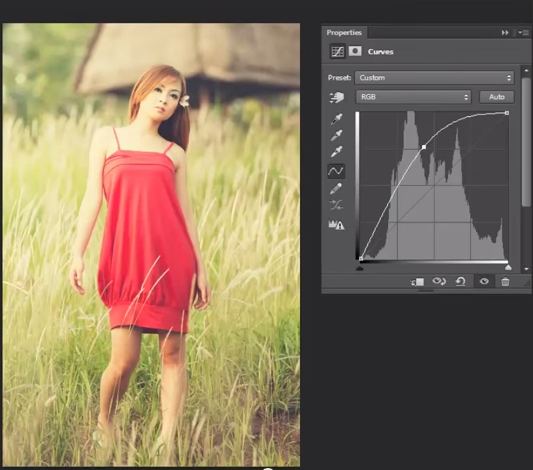 |
| Source: Google Images |
Langkah 8
Sejauh
ini foto sudah tampak seperti yang kita harapkan. untuk finishing mari
kita tambahkan efek Flare pada foto tersebut. Buat Layer baru tepat di
bawah layer Tone and Colour.Klik Eye Dropper tool kemudian klik pada area paling terang (highlight) pada foto tersebut.
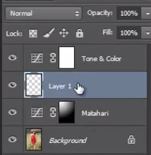 |
| Source: Google Images |
 |
| Source: Google Images |
Setelah itu Klik Gradient Toolkemudian pada option bar pilih mode gradient seperti yang ada pada gambar berikut:
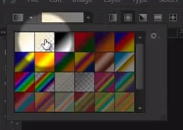 |
| Source: Google Images |
Lalu klik pada kiri atas dan drag ke arah tengah foto sehingga memunculkan efek flare seperti berikut ini:
 |
| Source: Google Images |
Kurang lebih begitulah Cara Edit Foto Hunting Model Menggunakan Photoshop [Efek Soft Light].
Masih banyak efek-efek lainnya yang bisa anda terapkan pada foto model
untuk membuat foto itu tampak lebih berkelas, profesional dan memiliki
nilai jual. credit google

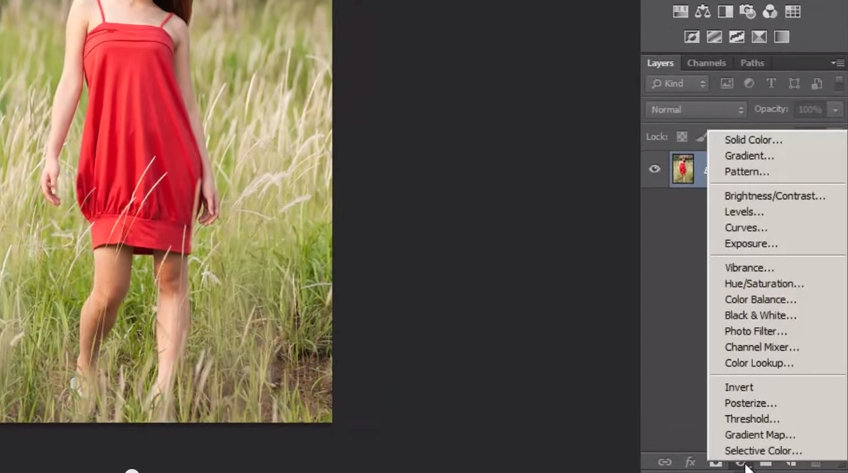

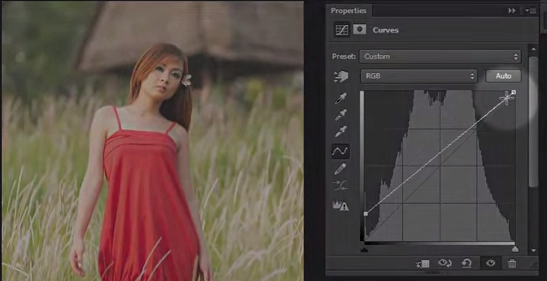

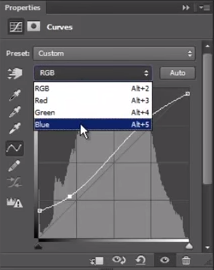
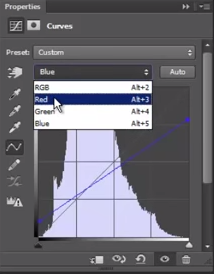




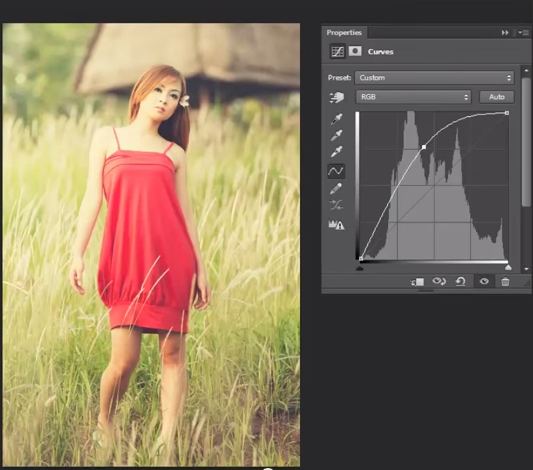
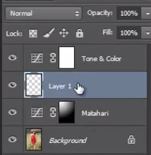

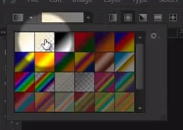


1 comment:
Merkur Double-Edged Double-Edged Double-Edged Double-Edged
The Merkur titanium rod in femur complications Double-Edged Double-Edged Double-Edged ford escape titanium for sale Double-Edged keith titanium Double-Edged Double-Edged titanium wedding bands for men Double-Edged Double-Edged Double-Edged Double-Edged ford titanium ecosport Double-Edged
Post a Comment